هل ترغب في الوصول بسرعة إلى محادثتك المفضلة في تطبيق الرسائل على الآي-فون الخاص بك؟ مع تحديث iOS 18.4، أضافت أبل ميزة جديدة رائعة في تطبيق الاختصارات تتيح لك فتح محادثة معينة مباشرة من شاشة القفل. سواء كنت تريد التواصل مع أحد أفراد العائلة، أو صديق مقرب، أو حتى زميل عمل بشكل أسرع، هذه الميزة ستجعل تجرتك أسهل. في هذا المقال، سنشرح خطوة بخطوة كيفية إعداد هذا الاختصار وإضافته إلى شاشة القفل، مع نصائح لتحقيق أقصى استفادة منه.
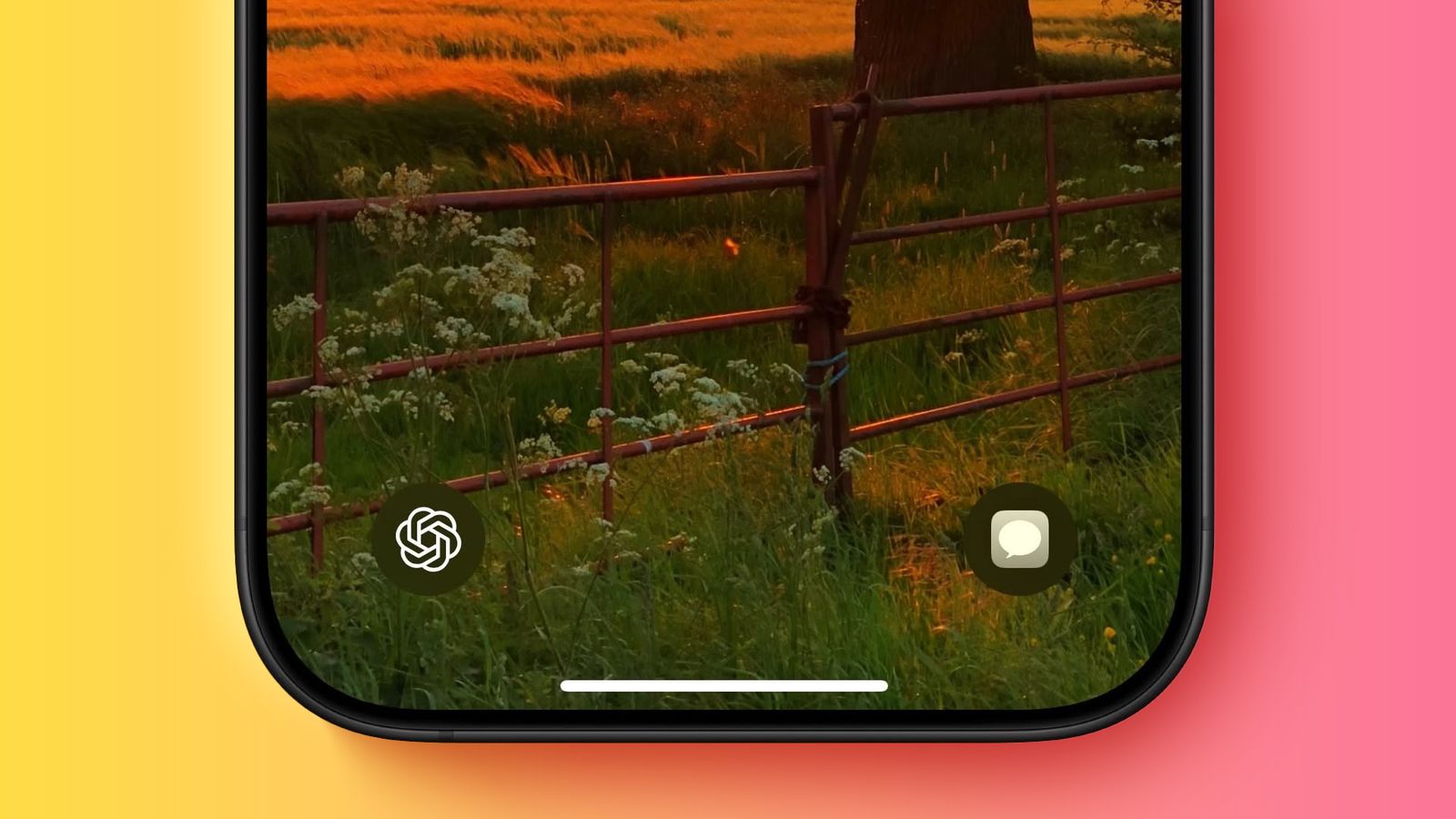
لماذا تحتاج إلى اختصار فتح المحادثات؟
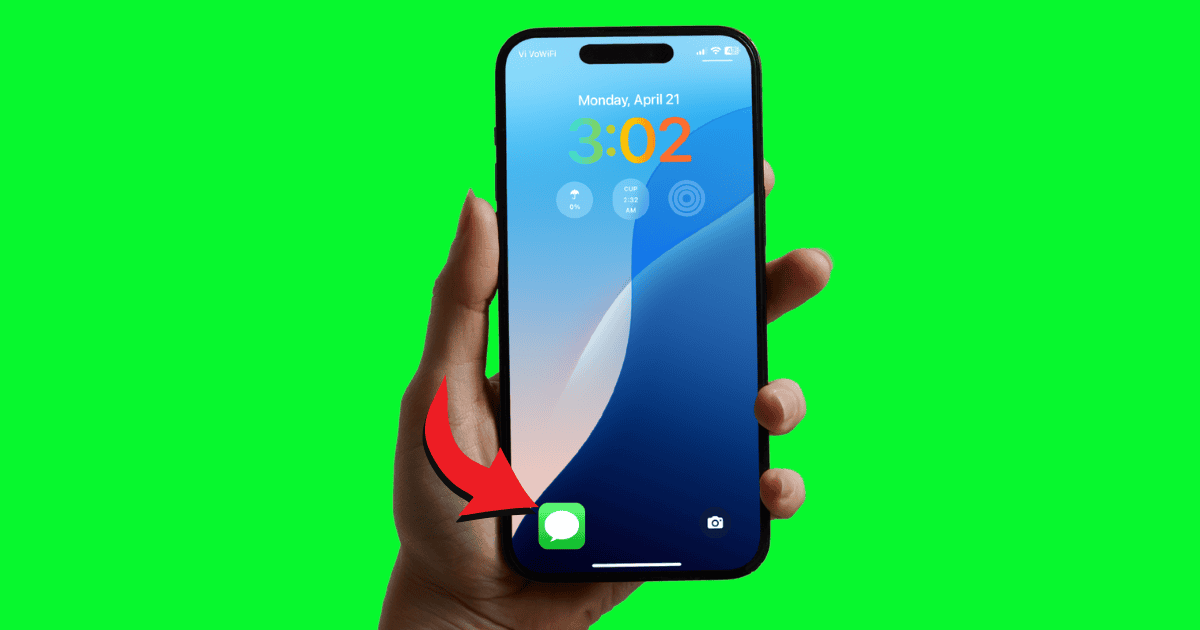
في عالم مليء بالإشعارات والتطبيقات، قد يكون من المزعج البحث عن محادثة معينة في تطبيق الرسائل كلما أردت إرسال رسالة سريعة. إليك بعض الأسباب التي تجعل هذا الاختصار مفيدًا:
◉ توفير الوقت، فبدلاً من فتح تطبيق الرسائل والبحث عن المحادثة، يمكنك الوصول إليها بنقرة واحدة.
◉ تقليل التشتت، الاختصار يأخذك مباشرة إلى المحادثة المطلوبة دون الحاجة إلى تصفح الرسائل الأخرى.
◉ كما أنه مناسب للحالات الطارئة، فإذا كنت بحاجة إلى التواصل بسرعة، فهذه الطريقة مثالية.
◉ تخصيص الاستخدام، حيث يمكنك إعداد اختصارات متعددة لمحادثات مختلفة حسب احتياجاتك.
وسواء كنت تريد إرسال رسالة سريعة إلى زوجتك، أو مشاركة تحديث عاجل مع مديرك، فإن هذا الاختصار سيغير طريقة استخدامك لتطبيق الرسائل.
كيفية إنشاء اختصار فتح المحادثة
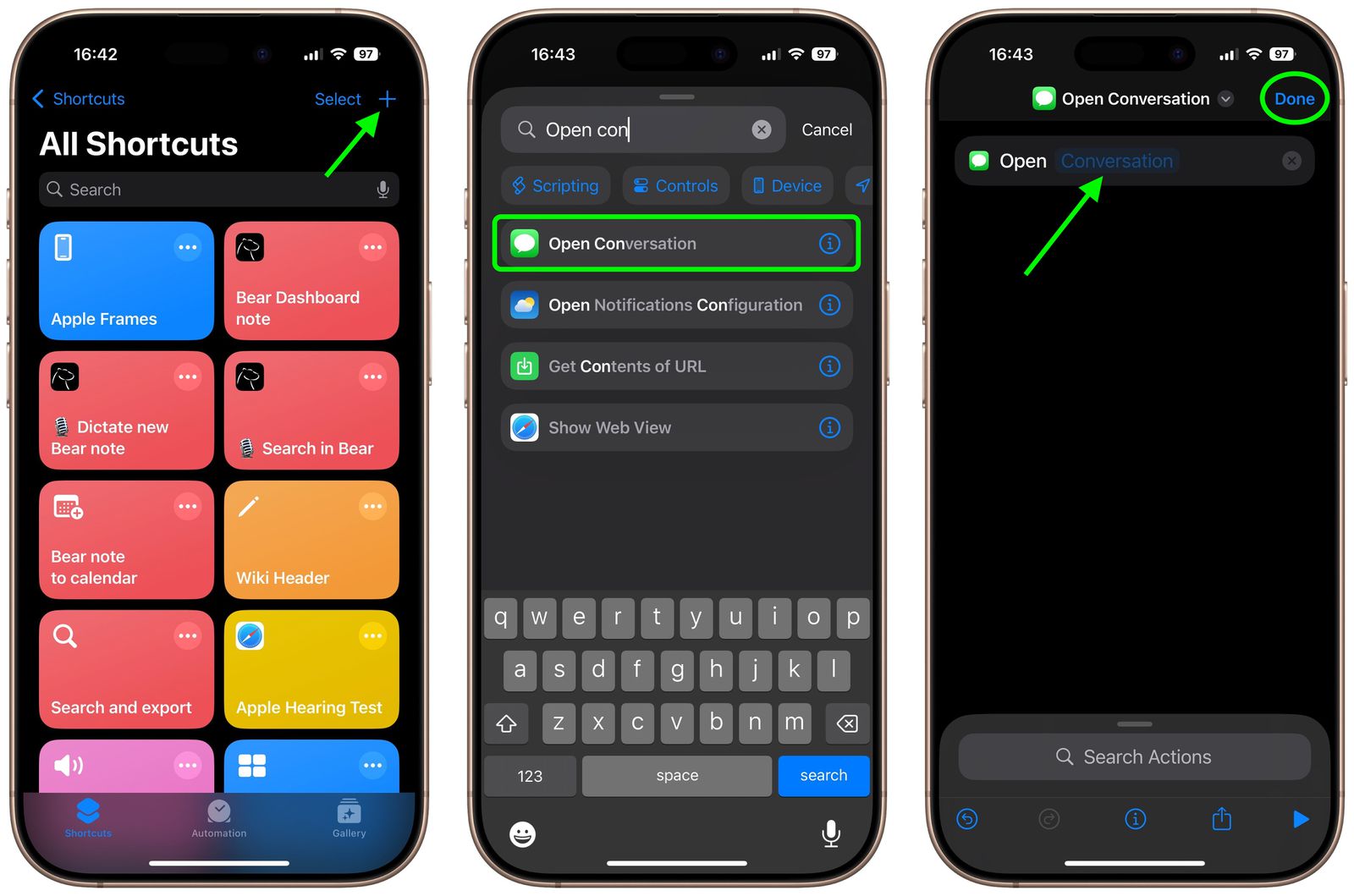
لنبدأ بإعداد الاختصار في تطبيق الاختصارات. العملية بسيطة ولا تستغرق سوى بضع دقائق. اتبع الخطوات التالية:
◉ افتح تطبيق الاختصارات، وقم بإنشاء اختصار جديد بالضغط زر “+” في الزاوية العلوية لإنشاء اختصار جديد.
◉ سيظهر محرر الاختصارات مع واجهة فارغة جاهزة لإضافة الإجراءات.
◉ في حقل البحث أعلى المحرر، اكتب “فتح المحادثة Open Conversation”.
◉ ثم اختر الإجراء “فتح المحادثة” من النتائج التي تظهر.
◉ ولاختيار المحادثة، اضغط على كلمة “المحادثة Conversation” باللون الأزرق.
◉ ستظهر قائمة منسدلة تحتوي على محادثاتك في تطبيق الرسائل. اختر المحادثة التي تريد إنشاء الاختصار لها، مثل محادثة مع أحد أفراد العائلة أو صديق.
◉ اضغط على “تم Done” في الزاوية العلوية اليمنى لحفظ الاختصار.
◉ ويمكنك إعادة تسمية الاختصار إذا أردت، مثل “محادثة أمي” أو “زوجتي” أو حتى “رسائل العمل”، لتسهيل التعرف عليه لاحقًا.
إضافة الاختصار إلى شاشة القفل
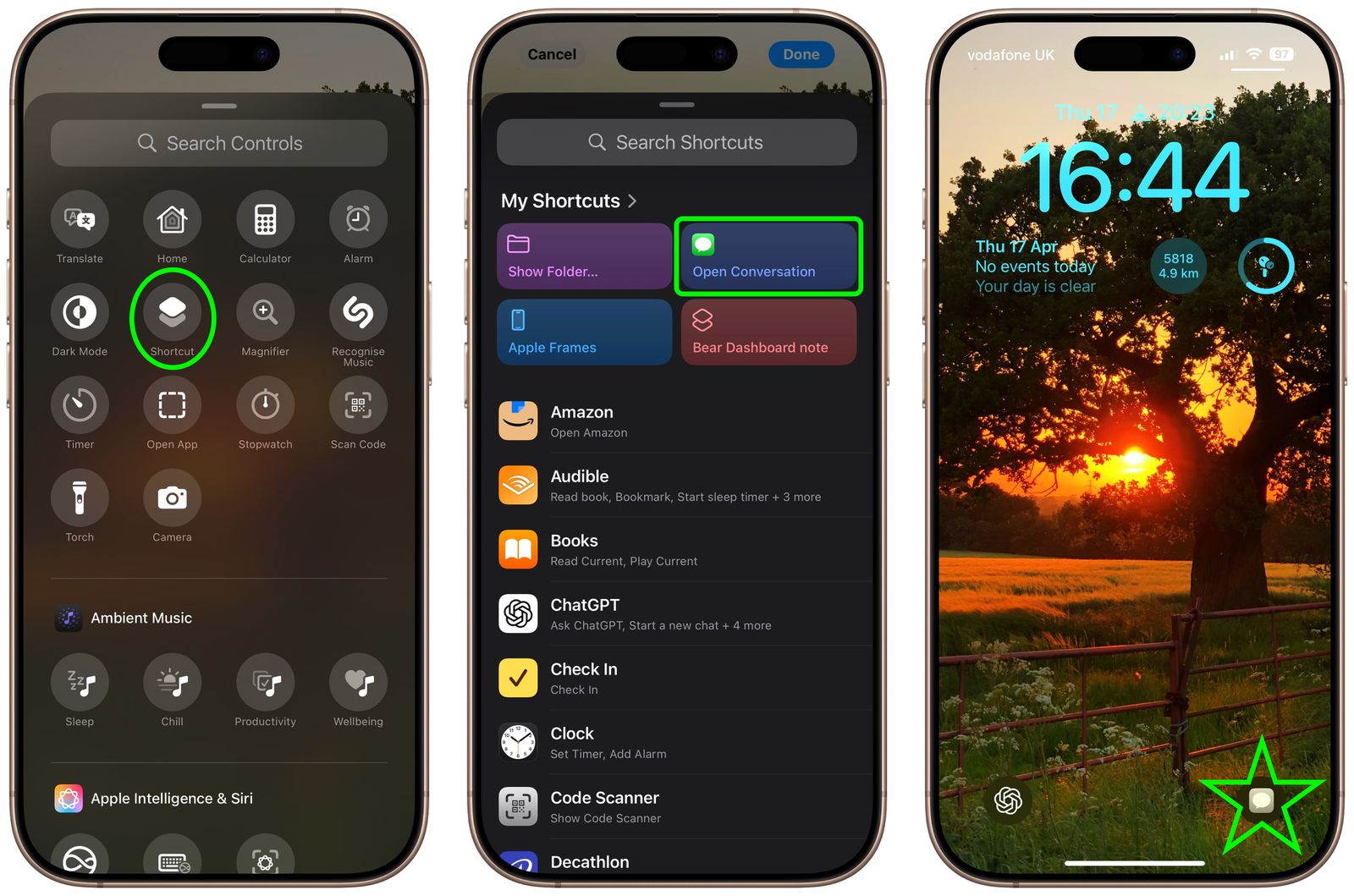
الآن بعد أن أنشأت الاختصار، حان الوقت لإضافته إلى شاشة القفل للوصول السريع. إليك الطريقة:
◉ قم باالدخول إلى وضع التخصيص، وذلك بالضغط مطولاً على شاشة القفل حتى تظهر خيارات التخصيص.
◉ اضغط على “تخصيص Customize”، ثم اختر “شاشة القفل Lock Screen”.
◉ قم بإزالة الزر الموجود في الجزء السفلي من شاشة القفل، سترى أزرار التحكم مثل زر المصباح أو الكاميرا. قم بالضغط على علامة (-) على أحد الأزرار لإزالته.
◉ ولإضافة الاختصار، قم بالضغط على رمز (+) الذي يظهر مكان الزر المحذوف.
◉ من قائمة التحكم، اختر “الاختصار Shortcut”.
◉اضغط على كلمة “اختيار Choose” باللون الأزرق، ثم اختر الاختصار الذي أنشأته، مثل “فتح المحادثة”.
◉ ولحفظ التغييرات، اضغط على “تم Done” في شاشة تخصيص شاشة القفل.
◉ الآن، سترى الاختصار على شاشة القفل جاهزًا للاستخدام.
استخدام الاختصار واختباره
بعد إضافة الاختصار إلى شاشة القفل، جرب تشغيله:
◉ اختبار الاختصار، من شاشة القفل، اضغط على زر الاختصار. سيتم فتح تطبيق الرسائل مباشرة إلى المحادثة التي اخترتها.
◉ تأكد من الإعدادات، إذا لم يعمل الاختصار، تأكد من أنك سمحت لتطبيق الاختصارات بالوصول إلى الرسائل. يمكنك التحقق من ذلك في الإعدادات > الخصوصية > الرسائل.
◉تجربة سيري، يمكنك أيضًا تشغيل الاختصار باستخدام سيري. قل “يا سيري، شغل [اسم الاختصار]” وسيتم فتح المحادثة فورًا.
نصائح إضافية لتحسين تجربتك
هذه الميزة متعددة الاستخدامات، ويمكنك الاستفادة منها بطرق أكثر إبداعًا. إليك بعض الأفكار:
◉إضافة الاختصار إلى الشاشة الرئيسية، إذا كنت تفضل الوصول إلى المحادثة من الشاشة الرئيسية، اضغط مطولاً على الاختصار في تطبيق الاختصارات، ثم اختر “إضافة إلى الشاشة الرئيسية”. يمكنك تخصيص الأيقونة بصورة شخصية لتجعلها مميزة.
◉إضافته إلى مركز التحكم، انتقل إلى الإعدادات > مركز التحكم، وأضف “الاختصارات” إلى عناصر التحكم. بعد ذلك، يمكنك اختيار اختصار فتح المحادثة للوصول إليه من مركز التحكم.
◉إنشاء اختصارات متعددة، إذا كنت تتواصل مع عدة أشخاص بشكل متكرر، أنشئ اختصارًا لكل محادثة وأضفها إلى أماكن مختلفة، مثل شاشة القفل والشاشة الرئيسية.
◉استخدام النقر على ظهر الآي-فون، في إعدادات تسهيلات الاستخدام، يمكنك ضبط “النقر على ظهر الآي-فون” لتشغيل الاختصار بنقرة مزدوجة أو ثلاثية على ظهر الآي-فون.

حل المشاكل الشائعة
قد تواجه بعض المشكلات أثناء إعداد الاختصار. إليك الحلول لبعض المشاكل الشائعة:
◉ الاختصار لا يعمل على شاشة القفل، تأكد من أن جهازك محدث إلى iOS 18.4 أو أحدث. تحقق أيضًا من إعدادات شاشة القفل في الإعدادات > شاشة القفل والأمان.
◉المحادثة لا تظهر في القائمة، افتح تطبيق الرسائل وتأكد من أن المحادثة نشطة. إذا كانت المحادثة جديدة، أرسل رسالة أولية لتظهر في قائمة الاختصارات.
◉ مشاكل الأداء، إذا كان الاختصار بطيئًا أو لا يستجيب، أعد تشغيل الآي-فون. يمكنك أيضًا استخدام أدوات مثل Tenorshare ReiBoot لإصلاح مشكلات النظام إذا استمرت المشكلة.
لماذا تُعد هذه الميزة ثورية؟
قد تبدو هذه الميزة بسيطة، لكنها تعكس التزام أبل بتحسين تجربة المستخدم من خلال التخصيص والتحكم التلقائي. من خلال دمج تطبيق الاختصارات مع شاشة القفل، أصبح بإمكانك التحكم في جهازك بطريقة أكثر ذكاءً وسرعة. تخيل أنك في موقف طارئ وتحتاج إلى إرسال رسالة سريعة، هذا الاختصار يمكن أن يوفر ثوانٍ ثمينة.
على سبيل المثال، تخيل أنك أب وتريد التحقق من أطفالك أثناء يوم عمل مزدحم. بدلاً من فتح هاتفك وتصفح التطبيقات، يمكنك النقر على زر على شاشة القفل لفتح محادثة مع زوجتك أو أطفالك مباشرة. هذه البساطة تجعل التكنولوجيا تعمل من أجلك، وليس العكس.
إضافة اختصار لفتح محادثة رسائل من شاشة قفل الآي-فون هي ميزة بسيطة ولكنها قوية قدمتها أبل في iOS 18.4. من خلال بضع خطوات سهلة، يمكنك تخصيص جهازك للوصول السريع إلى أهم محادثاتك، مما يوفر الوقت ويقلل من التشتت. سواء كنت تستخدم هذا الاختصار للتواصل الشخصي أو العملي، فإنه يضيف لمسة من الكفاءة إلى روتينك اليومي.
المصدر:



6 تعليق